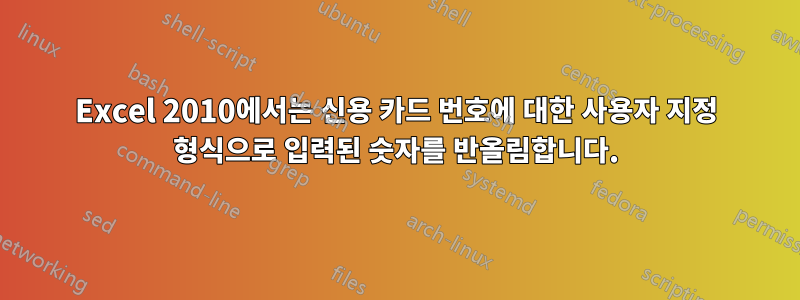
다음과 같이 셀에 사용자 정의 형식을 사용했습니다.
####-####-####-####
신용 카드 번호를 입력하면 어떤 숫자를 입력하든 마지막 숫자만 0 "0"으로 내림됩니다.
답변1
Excel은 셀당 15자리 숫자만 인식하며 그 이후에는 추가 숫자를 0으로 바꿉니다.
답변2
이 문제를 해결하려면 설명에 언급된 대로 셀 서식을 텍스트로 지정한 다음 숫자를 입력하세요. 그러면 셀에 최대 1,024자를 표시할 수 있습니다.
이 동작은 계산할 숫자, 즉 숫자 형식의 셀에서만 발생합니다. 텍스트 서식이 지정된 셀에는 최대 32,767자를 입력할 수 있으며, Excel에서는 워크시트에 최대 1,024자를 표시합니다.
사용자 정의 숫자 형식은 주로 숫자와 함께 작동하도록 설계되었으므로 15자리 이상을 저장하는 사용자 정의 숫자 형식을 만들 수 없습니다. 예를 들어 다음 형식을 사용하여 16자리 신용 카드 ID를 숫자로 저장할 수 없습니다.
-####-####-####-####-####-#### 형식을 사용하는 셀에 숫자 1111222233334444를 입력하면 Excel에서는 셀에 1111-2222-3333-4440을 표시합니다. 저장하려는 실제 숫자는 1,111,222,233,334,444로 1조가 넘습니다. 하지만 이 숫자가 너무 크기 때문에 Excel에서는 마지막(최하위) 숫자를 삭제하고 그 자리에 0을 넣습니다.
텍스트로 서식이 지정된 셀에 숫자를 입력하면 Excel에서는 신용 카드 ID를 숫자로 저장하지 않고 텍스트로 남겨두기 때문에 입력한 대로 모든 문자가 그대로 유지됩니다.
답변3
말씀하신 대로 Excel은 셀당 15자리만 인식합니다. 신용카드 번호는 절대 숫자(덧셈, 곱셈 등)로 사용되지 않으므로 텍스트로만 입력하세요. '숫자를 입력하기 전에 아포스트로피( )를 눌러 숫자가 텍스트로 처리되도록 할 수 있습니다.
대시를 입력하고 싶지 않은 경우 다른 열의 수식을 사용하여 문자열에 대시를 추가할 수 있습니다.
=MID(A1,1,4)&"-"&MID(A1,5,4)&"-"&MID(A1,9,4)&"-"&MID(A1,13,4)
그러면 다음 문자열이 변환됩니다.
1234567890123456
이에:
1234-5678-9012-3456
또는 각 4자리 숫자 집합을 새 셀에 입력하고 다음 공식을 사용하여 신용 카드 번호를 구성할 수 있습니다.
=TEXT(A1,"0000")&"-"&TEXT(B1,"0000")&"-"&TEXT(C1,"0000")&"-"&TEXT(D1,"0000")


